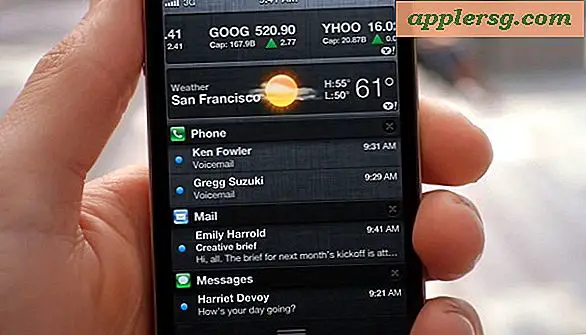ड्यूल बूट ओएस एक्स 10.9 मैवरिक्स और ओएस एक्स 10.8
 ओएस एक्स मैवरिक्स और ओएस एक्स 10.8 (या यहां तक कि 10.7 और 10.6 के लिए दोहरी बूट वातावरण स्थापित करना यदि आप अभी भी मैक ओएस एक्स का पुराना संस्करण चला रहे हैं) आसान है और मैवरिक्स की एक नई स्थापना के साथ परीक्षण और विकास करने की अनुमति देता है । चूंकि मूल ओएस एक्स इंस्टॉलेशन अनचाहे बनी हुई है, इसलिए मैवरिक्स को एक परीक्षण चलाने का सबसे सुरक्षित तरीका भी है, जो डेवलपर पूर्वावलोकन चलाने के लिए बिल्कुल सही है या यदि आप सुनिश्चित नहीं हैं कि आप अभी तक ओएस एक्स 10.9 पूर्णकालिक चलाने के लिए तैयार हैं।
ओएस एक्स मैवरिक्स और ओएस एक्स 10.8 (या यहां तक कि 10.7 और 10.6 के लिए दोहरी बूट वातावरण स्थापित करना यदि आप अभी भी मैक ओएस एक्स का पुराना संस्करण चला रहे हैं) आसान है और मैवरिक्स की एक नई स्थापना के साथ परीक्षण और विकास करने की अनुमति देता है । चूंकि मूल ओएस एक्स इंस्टॉलेशन अनचाहे बनी हुई है, इसलिए मैवरिक्स को एक परीक्षण चलाने का सबसे सुरक्षित तरीका भी है, जो डेवलपर पूर्वावलोकन चलाने के लिए बिल्कुल सही है या यदि आप सुनिश्चित नहीं हैं कि आप अभी तक ओएस एक्स 10.9 पूर्णकालिक चलाने के लिए तैयार हैं।
ऐसा करने में सक्षम होने के लिए आपको किसी अन्य हार्ड ड्राइव की आवश्यकता नहीं है, इसके बजाय आप वैकल्पिक ओएस चलाने वाले नए विभाजन को बनाने के लिए मौजूदा ड्राइव पर अप्रयुक्त स्थान का उपयोग करते हैं। वांछित होने पर यह प्रक्रिया मैवरिक्स बूट ड्राइव से पूरी की जा सकती है, और ऐसे यूएसबी इंस्टॉलर का उपयोग डिस्क उपयोगिता के साथ किसी भी संभावित त्रुटियों को रोकने के लिए होता है (इस आलेख के बहुत नीचे आपको सामान्य त्रुटियों पर अधिक सामना करना पड़ सकता है), लेकिन यह आवश्यक नहीं है ।
विभाजन तालिका को संशोधित करने से पहले मैक का बैक अप लेना सुनिश्चित करें, ऐसा करने का सबसे आसान तरीका शेड्यूल किए गए बैकअप के लिए प्रतीक्षा करने के बजाय तुरंत टाइम मशीन शुरू करना है। शुरुआत से पहले इसे पूरा करने दें।
एक दोहरी बूट मैक के लिए ओएस एक्स Mavericks विभाजन और स्थापित
- डिस्क उपयोगिता, लॉन्च / अनुप्रयोग / उपयोगिता /
- बाएं तरफ मेनू से हार्ड ड्राइव का चयन करें, फिर "विभाजन" टैब चुनें
- नया विभाजन जोड़ने के लिए [+] प्लस बटन पर क्लिक करें, इसे कम से कम 12 जीबी तक आकार दें और इसे "मैवरिक्स" जैसे कुछ तार्किक नाम दें, फिर "लागू करें" पर क्लिक करें।
- समाप्त होने पर डिस्क उपयोगिता से बाहर निकलें, फिर / एप्लिकेशन / फ़ोल्डर से "ओएस एक्स 10.9 इंस्टॉल करें" ऐप लॉन्च करें
- स्थापना मेनू पर, गंतव्य ड्राइव के रूप में बनाए गए "मैवरिक्स" विभाजन का चयन करें, फिर इंस्टॉल करें चुनें (विभाजन को दिखाने के लिए आपको "सभी डिस्क दिखाएं" पर क्लिक करने की आवश्यकता हो सकती है)


ओएस एक्स Mavericks स्थापित होगा और, जब समाप्त हो जाएगा, सीधे 10.9 में बूट होगा।
ओएस एक्स संस्करणों के बीच बूटिंग स्विच करने के लिए, मैक को पुनरारंभ करें और विकल्प कुंजी दबाए रखें, फिर आप जिस भी विभाजन से शुरू करना चाहते हैं उसे चुनें। आप देखेंगे कि प्रारंभिक बूट मेनू ओएस एक्स संस्करण प्रदर्शित नहीं करता है, यही कारण है कि "मैवरिक्स" जैसे विभाजनों को कुछ स्पष्टीकरण देने के लिए महत्वपूर्ण है। आप सिस्टम प्राथमिकताओं के भीतर "स्टार्टअप डिस्क" पर जाकर और ओएस एक्स विभाजन का चयन करने के लिए बूट डिस्क को भी बदल सकते हैं, वरीयता पैनल विकल्प प्रत्येक विभाजन के लिए ओएस एक्स संस्करण प्रदर्शित करेगा।
पूरी प्रक्रिया को मुसीबत मुक्त होनी चाहिए, लेकिन यदि डिस्क उपयोगिता एक त्रुटि फेंकता है तो शायद यह "डिस्क अनमाउंट नहीं कर सका" या "विभाजन विफल" संदेश होगा, दोनों को रिबूट और हल करने के लिए थोड़ा अलग तरीकों की आवश्यकता होगी, और कर सकते हैं सक्रिय स्टार्टअप ड्राइव से विभाजन करने का प्रयास करने के बजाय यूएसबी इंस्टॉल डिस्क का उपयोग करके कम किया जाना चाहिए।